ร้อน

AnyRec Screen Recorder
โชว์ทักษะ Genshin Impact ของคุณด้วยการบันทึกหน้าจอที่ราบรื่น!
ดาวน์โหลดอย่างปลอดภัย
วิธีบันทึก Genshin Impact บน PC/Android/iOS โดยไม่มี Lag
การเล่นหนึ่งในเกมเล่นตามบทบาท 3D เสมือนจริงที่ดีที่สุดหมายความว่าคุณต้องทำ บันทึก เก็นชิน อิมแพ็ค การเล่นเกม Genshin Impact มีประสบการณ์เปิดโลกที่คุณสามารถเล่นเป็นตัวละครต่อสู้โดยใช้เวทมนตร์ เนื่องจากมันเป็นเกมที่น่าดึงดูดใจอย่างสมบูรณ์แบบ คุณจึงสงสัยว่าจะบันทึกการเล่นเกมได้หรือไม่ คุณอยู่ในสถานที่ที่เหมาะสม! บทความนี้จะให้ทางออกที่ดีที่สุดในการบันทึก Genshin Impact บนพีซี
รายการแนะนำ
ส่วนที่ 1: บันทึก Genshin Impact ด้วย AnyRec บนทุกแพลตฟอร์ม ส่วนที่ 2: วิธีบันทึก Genshin Impact บนมือถือ [Android/iPhone] ส่วนที่ 3: วิธีบันทึก Genshin Impact โดยไม่ต้องใช้ UI ส่วนที่ 4: คำถามที่พบบ่อยเกี่ยวกับการบันทึก Genshin Impactส่วนที่ 1: บันทึก Genshin Impact ด้วย AnyRec บนทุกแพลตฟอร์ม
หากคุณใช้อุปกรณ์อื่นที่ไม่ใช่พีซีเพื่อเล่น Genshin Impact และต้องการบันทึกการเล่นเกม เครื่องบันทึกหน้าจอ AnyRec เป็นซอฟต์แวร์ที่แนะนำ เครื่องมือข้ามแพลตฟอร์มมีอินเทอร์เฟซที่ใช้งานง่าย ทำให้การตั้งค่าและการนำทางง่ายขึ้นในระหว่างเกม จับภาพวิดีโอบนคอมพิวเตอร์และสมาร์ทโฟนโดยไม่มีการจำกัดเวลาหรือความล่าช้า แม้แต่สมาร์ทโฟน เครื่องบันทึกหน้าจอยังรับประกันการใช้งานที่เรียบง่ายโดยไม่รบกวนคุณจากเกม คุณสามารถดาวน์โหลด AnyRec Screen Recorder บน Windows และ Mac เพื่อสร้างวิดีโอ Genshin Impact

บันทึก Genshin Impact ด้วยคุณภาพที่ดีที่สุดเพื่อปรากฏตัวอีกครั้งในโลกของเกม
เปลี่ยนรูปแบบวิดีโอ ตัวแปลงสัญญาณ ความละเอียด คุณภาพ อัตราเฟรม และบิตเรต
LatTake ใช้ CPU น้อยลงเพื่อรับประกันประสบการณ์การเล่นเกมขณะบันทึก
แก้ไขการเล่นเกมหลังการบันทึก หากสร้างบทช่วยสอน Genshin Impact
100% ปลอดภัย
100% ปลอดภัย
ขั้นตอนที่ 1.ดาวน์โหลด Screen Recorder โดยคลิกปุ่มดาวน์โหลด เปิดแอปแล้วคลิกปุ่ม "Game Recorder" ตรวจสอบให้แน่ใจว่า Genshin Impact กำลังทำงานอยู่เพื่อให้ตรวจพบ
100% ปลอดภัย
100% ปลอดภัย
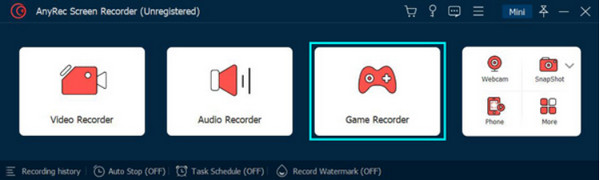
ขั้นตอนที่ 2.เลือกเมนูแบบเลื่อนลงของเกมและเลือกหน้าต่างที่ต้องการ สำหรับการตั้งค่าเพิ่มเติม ให้ไปที่เมนู "การตั้งค่า" คลิกปุ่ม "บันทึก" เพื่อใช้การเปลี่ยนแปลงกับการบันทึก
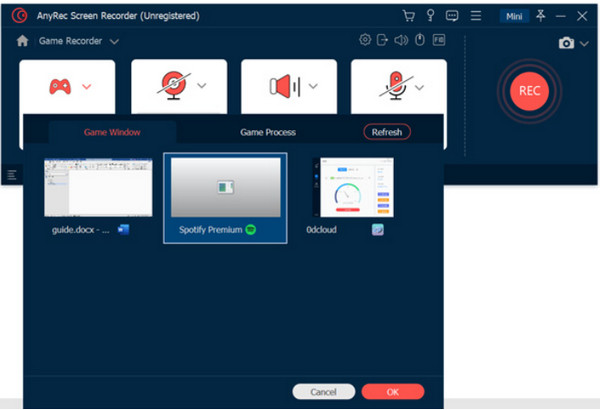
ขั้นตอนที่ 3คลิกปุ่ม "REC" เพื่อบันทึก Genshin Impact บนพีซี คุณสามารถจับภาพหน้าจอได้โดยคลิกปุ่ม "กล้อง" คลิกปุ่ม "หยุด" เพื่อหยุดการบันทึก
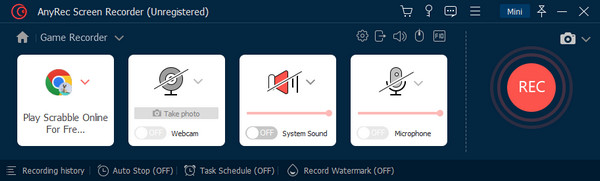
ขั้นตอนที่ 4ตัดแต่งคลิปวิดีโอโดยใช้ "Trimmer" เมื่อหน้าต่าง "Preview" ปรากฏขึ้น คลิกปุ่ม "ส่งออก" เพื่อเปลี่ยนชื่อและแก้ไขไฟล์ เมื่อเสร็จแล้วให้คลิกปุ่ม "เสร็จสิ้น"
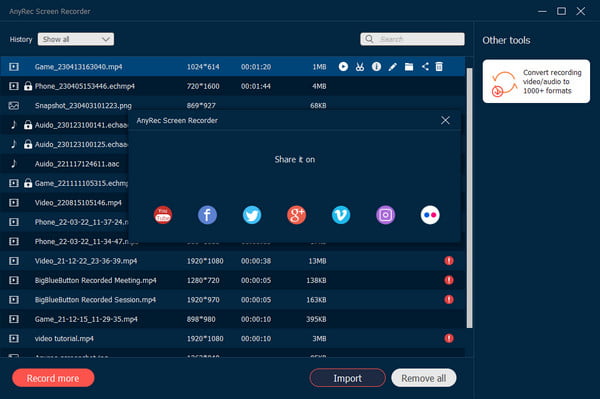
100% ปลอดภัย
100% ปลอดภัย
ส่วนที่ 2: วิธีบันทึก Genshin Impact บนมือถือ [Android/iPhone]
คุณสามารถใช้เครื่องบันทึกหน้าจอในตัวเพื่อบันทึกวิดีโอ Genshin Impact บน Android และ iPhone Android 11 ได้อัปเกรดฟีเจอร์ต่างๆ รวมถึงเครื่องบันทึกหน้าจอที่ให้คุณใช้งานได้ไม่จำกัด ในขณะที่ iOS มีฟีเจอร์ในทุกเวอร์ชันและติดตั้งง่าย ต่อไปนี้เป็นวิธีจับภาพ Genshin Impact บน Android และ Mac
บนระบบปฏิบัติการแอนดรอยด์
ขั้นตอนที่ 1.ปัดแผงการแจ้งเตือนลงสองครั้งแล้วเลือกไอคอนตัวบันทึกหน้าจอ คุณอาจพบฟังก์ชันนี้โดยปัดไปทางขวา

ขั้นตอนที่ 2.เตรียมเกมแล้วแตะ "เริ่ม" เพื่อเริ่มการบันทึก ปัดลงจากด้านบนของหน้าจอแล้วแตะ "หยุด" เมื่อคุณบันทึกเสร็จแล้ว
บน iOS
ขั้นตอนที่ 1.เปิดการตั้งค่าและค้นหาเมนูศูนย์ควบคุม แตะ "บวก" ข้างการบันทึกหน้าจอ เปิดศูนย์ควบคุมแล้วแตะ "บันทึก"
ขั้นตอนที่ 2.หลังจากการนับถอยหลัง การบันทึกจะเริ่มขึ้น หยุดการบันทึกโดยแตะ "หยุด" ที่มีวงกลมสีแดงจากศูนย์ควบคุม มันจะถูกบันทึกไว้ในแอพ Photos
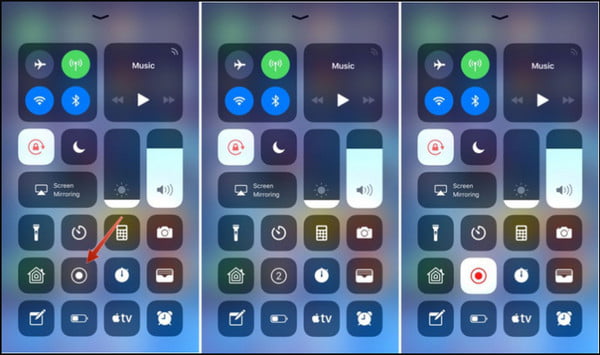
ส่วนที่ 3: วิธีบันทึก Genshin Impact โดยไม่ต้องใช้ UI
Genshin Impact มีฉากที่สวยงาม ผู้เล่นหลายคนชอบการเดินทางโดยไม่มีอินเทอร์เฟซผู้ใช้ UI มีองค์ประกอบมากเกินไปที่ปิดกั้นทั้งฉาก ซึ่งน่ารำคาญเมื่อคุณอยู่ในการต่อสู้ การบันทึก Genshin Impact บนพีซีอาจเป็นเรื่องยาก เนื่องจากนักพัฒนาจำเป็นต้องสร้างฟังก์ชันซ่อน UI แม้ว่าผู้เล่นจะร้องเรียนและเสนอแนะก็ตาม อย่างไรก็ตาม คุณสามารถซ่อน UI ได้โดยทำตามคำแนะนำด้านล่างเพื่อ บันทึกบน Xbox One, PS4, คอมพิวเตอร์ ฯลฯ
ขั้นตอนที่ 1.ในเกม เปิดเมนูหลักและเลือกไอคอนกล้อง เลือกโหมดภาพถ่ายและถ่ายภาพสถานที่ที่ต้องการ
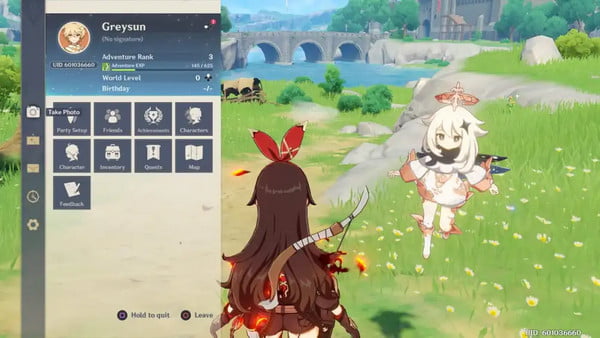
ขั้นตอนที่ 2.หากคุณใช้ PS4 ให้คลิกปุ่ม "ตัวเลือก" บนคอนโทรลเลอร์ของคุณ เลื่อนขึ้นและค้นหาตัวเลือก Take "Photo" กดปุ่ม "X" เพื่อเข้าสู่โหมดกล้อง
ส่วนที่ 4: คำถามที่พบบ่อยเกี่ยวกับการบันทึก Genshin Impact
-
1. จะบันทึก Genshin Impact โดยใช้ Game Bar ได้อย่างไร?
หากคุณมี Windows 10 หรือ 11 คุณสามารถใช้ Xbox Game Bar บนพีซีของคุณเพื่อบันทึก Genshin Impact ไปที่การตั้งค่าและค้นหา Xbox Game Bar. กด Windows และ จี บนแป้นพิมพ์ของคุณ จาก เมนูวิดเจ็ต, เลือก การจับกุม เพื่อเปิดเผยกล่องโต้ตอบ คลิก REC ปุ่มเพื่อเริ่มการบันทึก
-
2. อัตราเฟรมที่แนะนำในการบันทึกวิดีโอ Genshin Impact คือเท่าใด?
หากต้องการคุณภาพวิดีโอที่ดีขึ้น ให้ตั้งค่าเกมให้มีอัตราเฟรมสูงสุดที่เกมรองรับได้ คุณสามารถตั้งค่าเกมให้มีอัตราเฟรมสูงสุด 120FPS ได้ ซึ่งอัตราเฟรมดังกล่าวมีให้ใช้งานในอุปกรณ์ต่างๆ เช่น iPhone 16 และ iPad Pro แล้ว เปลี่ยนอัตราเฟรมในเมนู Paimon ภายใต้ส่วนการตั้งค่าและกราฟิก
-
3. ทำไม Genshin Impact ถึงช้าบนพีซีของฉัน?
ตรวจสอบให้แน่ใจว่าอุปกรณ์ของคุณมีคุณสมบัติตรงตามข้อกำหนดขั้นต่ำสำหรับเกม ตัวอย่างเช่น เดสก์ท็อปควรมี Intel Core i7 หรือ Ryzen 5 พร้อม 16GB GPU ควรมีอย่างน้อย NVIDIA GeForce GTX 1060 6GB แต่ถ้าคุณมีทั้งหมดนี้ คุณจะต้องปิดโปรแกรมที่ทำงานอยู่เบื้องหลังทั้งหมด
บทสรุป
Genshin Impact เป็นเกมที่ยอดเยี่ยมในการเล่น คุณต้องการบันทึกเพื่อจับภาพการต่อสู้ครั้งยิ่งใหญ่หรือเพียงเพื่อทิวทัศน์ คุณสามารถ บันทึก เก็นชิน อิมแพ็ค บนพีซี, Android, iPhone และ Mac พร้อมตัวเลือกที่แนะนำทั้งหมด แต่การจับภาพเกมเช่น เกมเพลย์ว้าว, การเล่น LoL ฯลฯ โดยไม่ต้องใช้หลายแอป ให้ใช้ AnyRec Screen Recorder เพื่อบันทึก Genshin Impact คุณสามารถใช้ได้บนโทรศัพท์ แท็บเล็ต หรือคอมพิวเตอร์ คลิกปุ่มดาวน์โหลดฟรีแล้วลองใช้เครื่องบันทึกที่ยอดเยี่ยม!
100% ปลอดภัย
100% ปลอดภัย
